Co vědět
- Vaše AirPods se automaticky přidají do vašeho účtu Najít, když je poprvé připojíte k iPhonu.
- Pokud se vaše AirPods nezobrazují ve Find My, zkontrolujte nastavení AirPods: Settings > AirPods Settings > Find My network.
- Nastavení AirPods není dokončeno: jednoduše vložte AirPods zpět do pouzdra, zavřete jej, znovu otevřete a nechte AirPods znovu připojit.
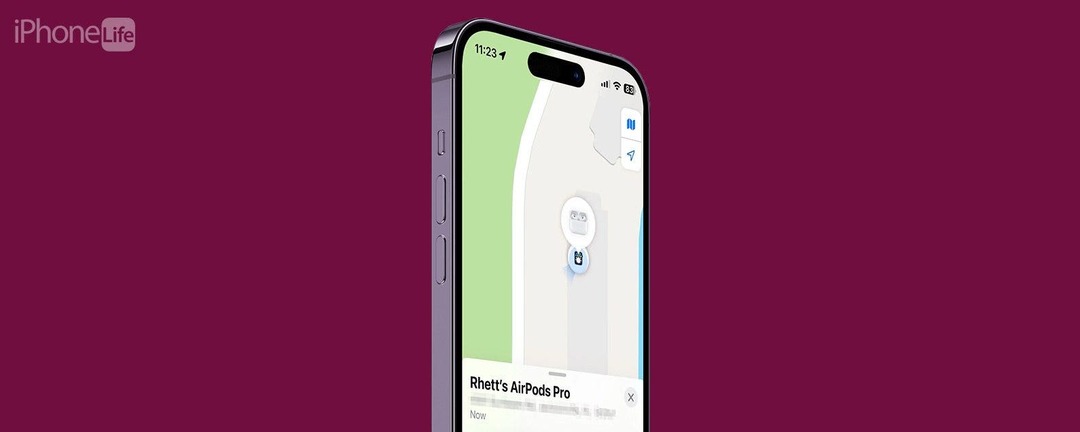
Find My lze použít ke sledování nejen vašeho iPhone. Můžete sledovat všechna svá zařízení Apple, včetně AirPods. Než to budete moci udělat, musíte je samozřejmě přidat do svého účtu iCloud. Pojďme si projít, jak přidat AirPods do Find My iPhone.
Skočit do:
- Jak přidat AirPods do Find My
- Jak opravit neúplné nastavení AirPods
- Často kladené otázky
Jak přidat AirPods do Find My
Než budete moci přidat svá AirPods do Find My, ujistěte se, že to víte jak nastavit Find My iPhone První. Poté, když poprvé připojíte sluchátka AirPods k iPhonu, budou automaticky přidány do vašeho účtu iCloud a okamžitě se zobrazí Najít moje. Někdy však software nefunguje tak, jak by měl, takže pokud se vaše AirPods nezobrazují v Find My, ukážeme vám, jak můžete přidat jim. Pro další rady ohledně AirPods určitě
přihlaste se k odběru našeho bezplatného Tipu dne zpravodaj.Poznámka: Níže uvedené kroky budou fungovat pro všechny generace AirPods Pro a AirPods Max AirPods třetí generace, ale pokud máte AirPods první nebo druhé generace, přepínač neuvidíte popsané níže. AirPods druhé generace se mohou stále připojit k síti Find My, pokud ji máte aktualizován na iOS 16.
Nyní je návod, jak přidat AirPods do Find My iPhone:
- S vašimi AirPods připojenými k vašemu iPhone otevřete aplikace Nastavenía klepněte na svá AirPods.
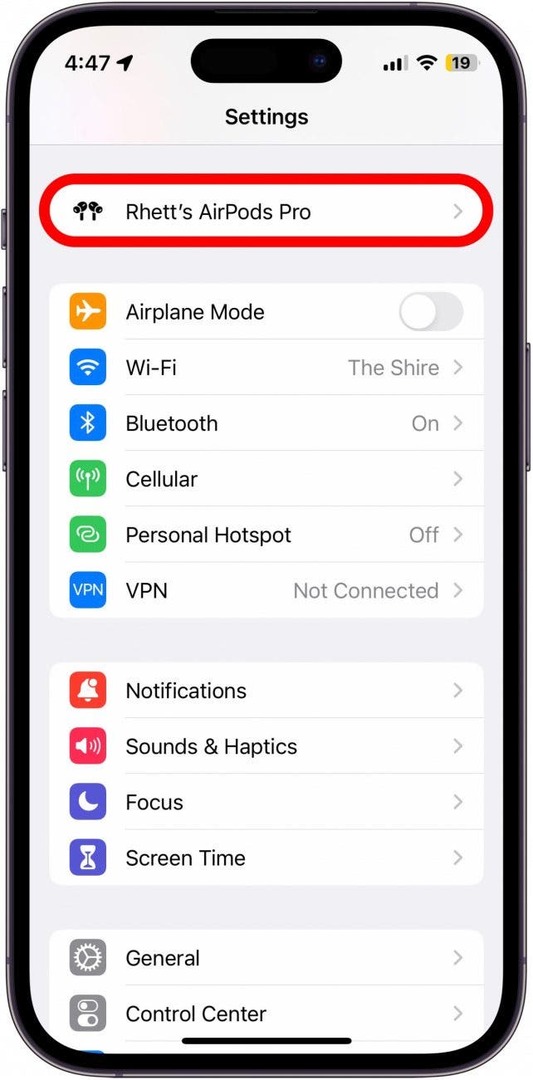
- Přejděte dolů, a pokud přepínač vedle Najít moji síť není zapnutý, klepnutím na něj aktivujte funkci Najít (přepínač bude zelený a bude umístěn vpravo, pokud je zapnutý).
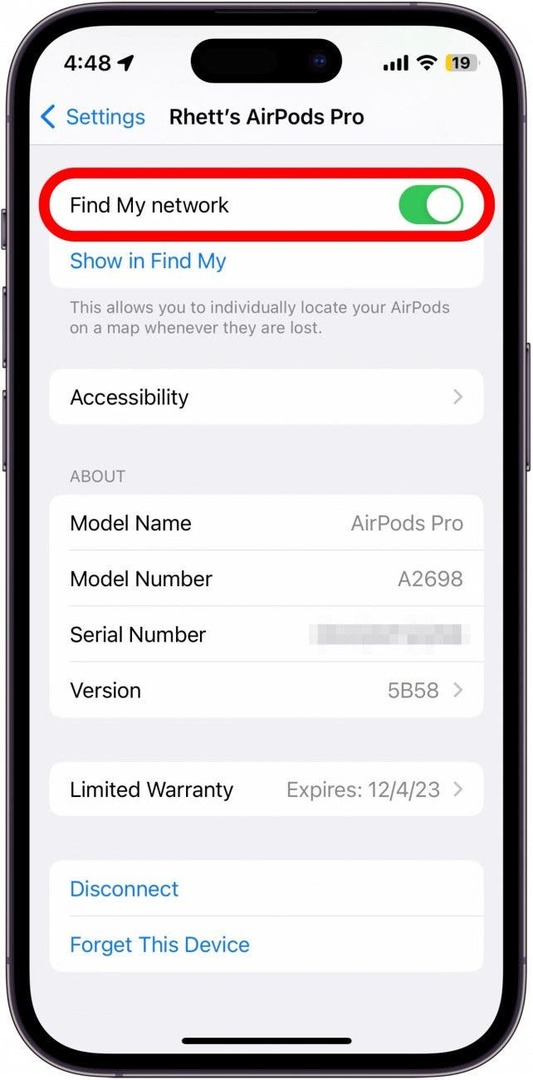
- Pokud jsou vaše AirPods druhé generace nebo starší, tento přepínač se nezobrazí. V takovém případě přejděte k další části.
Jakmile zapnete přepínač Show in Find My, vaše AirPods by se měly začít zobrazovat v aplikaci Find My.
Jak opravit neúplné nastavení AirPods
Pokud se vám při pokusu o zobrazení umístění AirPods v aplikaci Najít zobrazí chybová zpráva AirPods Setup Incomplete (Nedokončeno nastavení AirPods), znamená to pouze, že musíte AirPods znovu připojit k vašemu iPhone. Naštěstí je to velmi jednoduchý proces:
- Pokud níže vidíte chybu AirPods Setup Incomplete, vložte obě AirPods zpět do pouzdra.
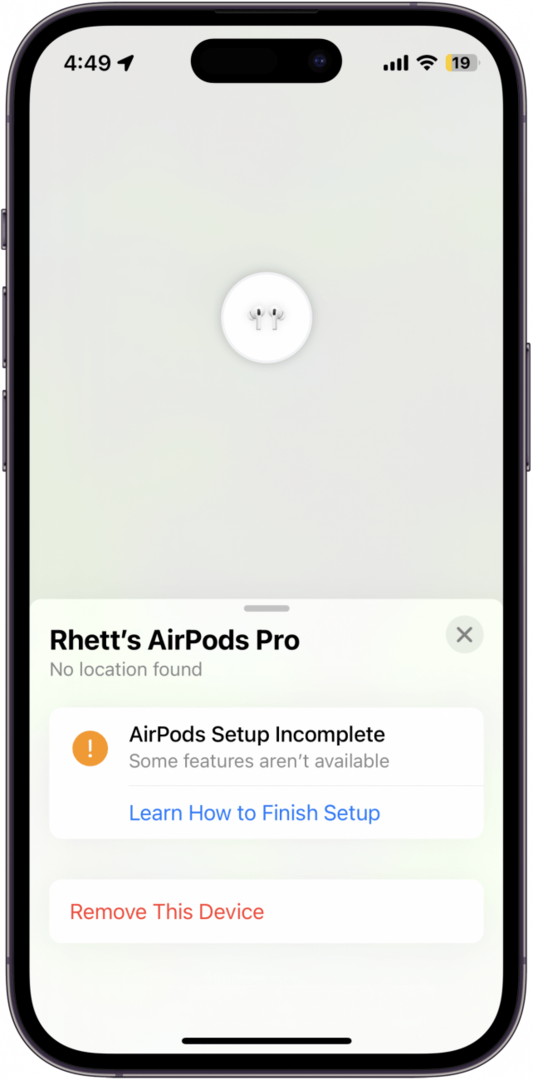
- Zavřete pouzdro a počkejte několik sekund.
- Znovu otevřete pouzdro.
- Jakmile se ve vyskakovacím okně zobrazí, že jsou vaše AirPods připojeny, zrušte jej.
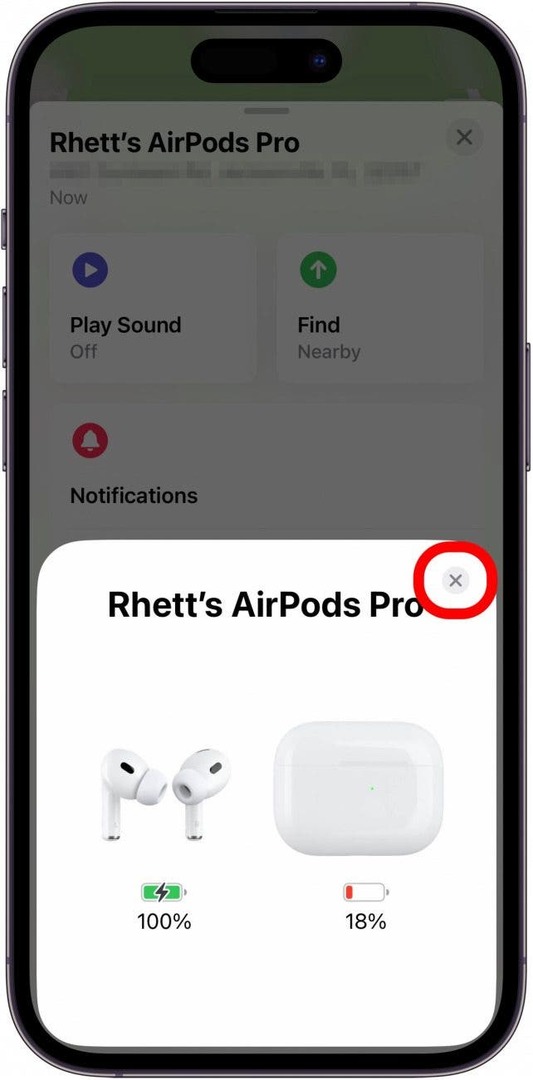
- Vaše AirPods by se nyní měly zobrazovat ve Find My.
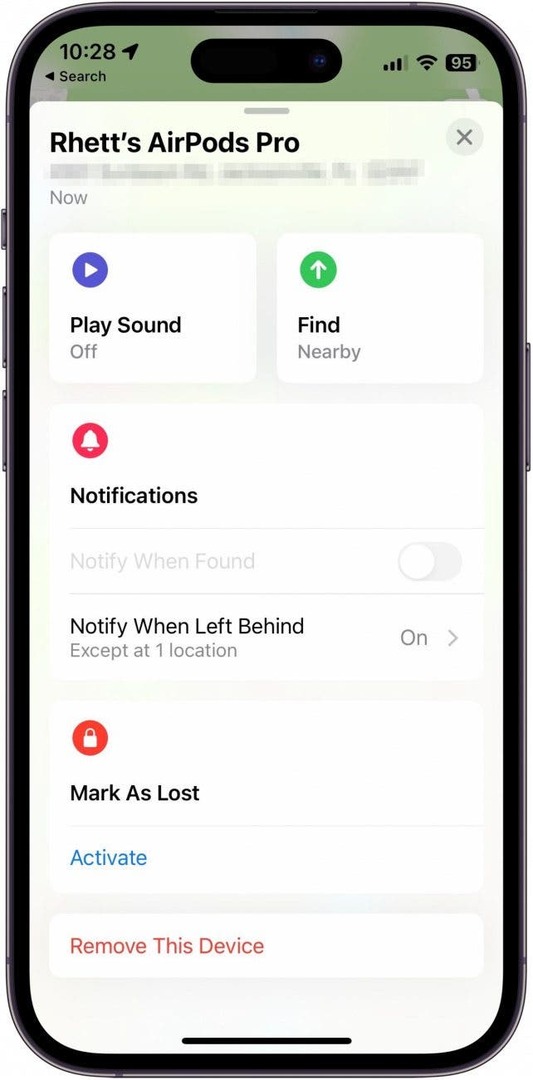
Nyní můžete své AirPods snadno najít, pokud je někdy ztratíte. Pokud máte stále potíže s jejich zobrazováním ve službě Najít, můžete to také zkusit resetování sluchátek AirPods.
FAQ
Jak najít pouzdro na AirPod?
Pokud máte AirPods Pro (2. generace), můžete pouzdro sledovat odděleně od samotných AirPods. Všechny ostatní modely AirPods nemají sledovatelná pouzdra.
Jak najít AirPods?
Pokud jste již svá AirPods ztratili a hledáte je, máme pro vás samostatný článek jak najít vaše AirPods s vaším iPhonem. AirPods lze sledovat pouze po jednom. Jakmile najdete jeden AirPod, můžete ho vrátit zpět do pouzdra a druhý se po obnovení zobrazí na mapě. S AirPods Pro (2. generace) však můžete sledovat každý jednotlivý AirPod, stejně jako pouzdro.
Můžete použít Find My AirPods na Androidu?
Pokud byly vaše AirPods již v minulosti přidány do Find My, můžete je najít pomocí webu iCloud, i když svá AirPods primárně používáte se zařízením Android. K vyhledání AirPods v okolí můžete také použít aplikace třetích stran. Na Androidu však neexistuje žádná nativní aplikace Najít.
Podrobnosti o autorovi

Podrobnosti o autorovi
Rhett Intriago je vášnivý spisovatel a nadšenec Apple. Když zrovna nevypracovává články o iPhone Life, svůj volný čas raději tráví hraním s přáteli, sledováním anime s manželkou nebo hraním se svými třemi kočkami.